Configurar Chromecast

Antes de explicarte en detalle cómo ver RaiPlay con Chromecast, Quiero hablarte de los usos que puedes hacer de este dispositivo en relación a RaiPlay. Al conectarlo al televisor, puede ver fácilmente todo el contenido bajo demanda publicado en el sitio web oficial de Rai, como películas, series de televisión y programas, mientras no se admiten transmisiones en vivo.
Chromecast De hecho, es un dongle HDMI, es decir, una "llave" que, una vez insertada en el puerto HDMI del televisor y, después de su configuración, se puede utilizar para la transmisión de contenidos multimedia desde teléfonos inteligentes y tabletas en conexión con las aplicaciones compatibles. (en este caso la aplicación RaiPlay para Android e iOS) o desde una computadora, utilizando el navegador web Google Chrome.
Entre las fortalezas de Chromecast también está su precio (39 € para el modelo básico y 69,99 € para Ultra Chromecast e Chromecast con Google TV, modelos que admiten la transmisión de contenido con resolución hasta 4K), pero también su facilidad de uso y amplia compatibilidad.
Como dije, para transmitir contenido en el televisor, primero debe configurar Chromecast. Hacerlo es muy sencillo y lleva muy poco tiempo: conecta el dispositivo al televisor a través de un puerto HDMI y enciéndelo a través de una toma de corriente o con su cable USB (opción disponible solo para el modelo básico del dispositivo).

Para que la transmisión sea posible, tanto el Chromecast como la computadora o el dispositivo que desea transmitir deben estar conectados a la misma red de Internet.
Una vez hecho esto, para configurar Chromecast con un teléfono inteligente o tableta, debe instalar la aplicación Google Home (disponible de forma gratuita para Android y iPhone / iPad) y siga el procedimiento que se muestra en la pantalla, para asegurarse de que el dispositivo de Google sea detectado por el teléfono inteligente y que se realice la asociación.
Si tiene alguna pregunta o inquietud sobre la configuración del Chromecast, Te sugiero que leas mi guía específica sobre el tema.
Vea RaiPlay con Chromecast a través de un teléfono inteligente y una tableta
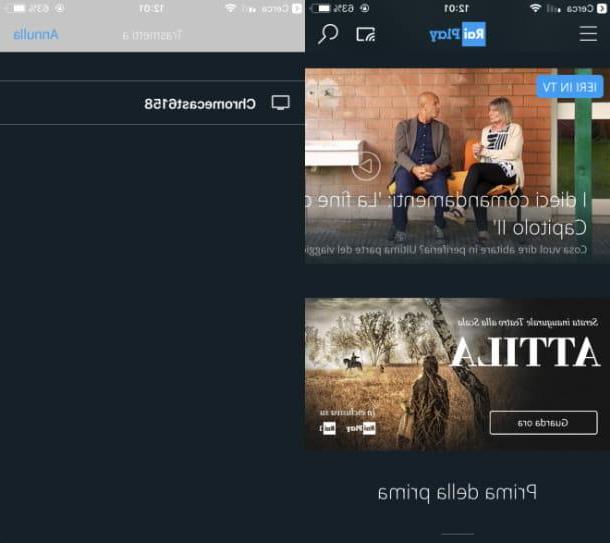
desear ver RaiPlay con Chromecast usando la aplicación RaiPlay para Android o iOS? No hay problema, explicaré cómo hacerlo en las siguientes líneas.
Descargue la aplicación en su teléfono inteligente o tableta a través de la tienda predeterminada del dispositivo, visitando los enlaces respectivos indicados. Arriba Android, una vez que se lanza la tienda virtual de los dispositivos de Google (el icono de un triángulo colorido ubicado en la pantalla de inicio) utilice el buscador en la parte superior para buscar la aplicación en cuestión y, una vez identificada, presione el botón Instalar. Luego espere a que la descarga e instalación automática de la misma se complete automáticamente y luego presione el botón Abri para iniciar la aplicación.
Si, por otro lado, está utilizando un iPhone o una iPad, iniciar elApp Store de iOS, que es la tienda virtual predeterminada de los dispositivos Apple al tocar su ícono ubicado en la pantalla de inicio (un "Un blanco sobre un fondo azul claro), luego toque el elemento del menú Buscar que se encuentra en la parte inferior y utiliza el motor de búsqueda, para buscar y localizar la aplicación RaiPlay. Para instalarlo, toque el botón Ottieni y luego instale la aplicación a través de Face ID, Touch ID o escriba la contraseña de su cuenta de iCloud. Una vez que se complete la instalación automática, haga clic en el botón Abri, para iniciar la aplicación y empezar a usarla.
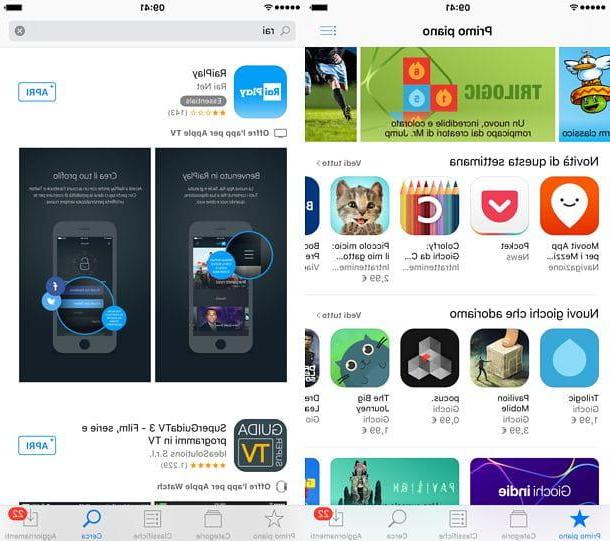
Si ha realizado la configuración de Chromecast como se indica en el capítulo anterior, después de instalar la aplicación RaiPlay, debe registrarse en el servicio, para poder reproducir los contenidos presentes. Para hacer esto, haga clic en el icono ☰ ubicado en la esquina superior izquierda de la aplicación y luego presiona el elemento Iniciar sesión / Registrarse.
Luego crea una cuenta, a través de tu perfil Facebook, Twitter o la cuenta Google, presionando sobre los iconos correspondientes, o haciendo clic en el botón Regístrate y use los campos de texto que se muestran en la pantalla para indicar todos los datos necesarios para crear una cuenta.
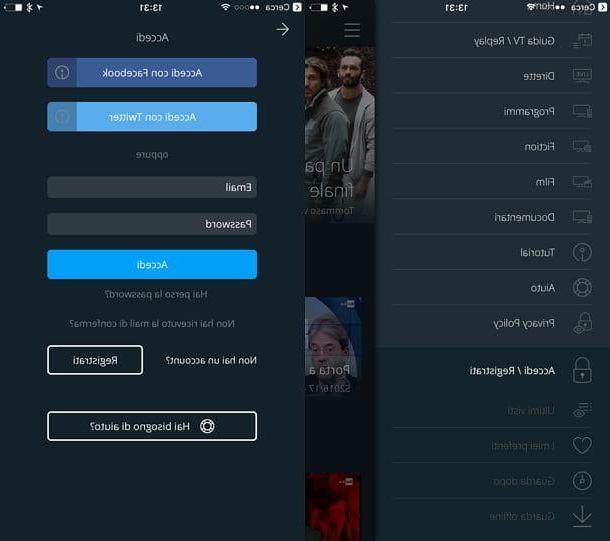
Una vez registrado, toque el icono Chromecast que se encuentra en la esquina superior derecha (es el símbolo de una pantalla con las ondas de Wi-Fi siguiente), luego, en el menú que se le muestra, presione Nombre de Chromecast, para realizar la conexión.
Ahora, ubique el contenido que desea transmitir, toque su póster y luego presione el botón ▶ ︎ para comenzar a transmitir a través de Chromecast. La reproducción multimedia se puede gestionar directamente a través del RaiPlay, usando los botones ❚❚ y ▶ ︎, respectivamente, para pausar e iniciar la reproducción.
En cualquier momento puede detener la reproducción presionando Icono de Chromecast en la parte superior derecha y luego en la redacción Detener transmisión ubicado en el menú de abajo.
Ver RaiPlay con Chromecast a través de la computadora
Alternativamente, para ver RaiPlay con Chromecast, puede actuar como una computadora usando el navegador Google Chrome.
Para tener éxito en este intento debes haber descargado e instalado el programa de navegación en cuestión en tu computadora desde su sitio web oficial así como haber configurado ya el dongle de Google, mediante los procedimientos indicados en el capítulo anterior.
Si ya lo ha hecho, inicie su navegador Chrome a través de su icono ubicado en el escritorio de Windows o en el escritorio de macOS y conectado al sitio web oficial de Rai Play. Una vez hecho esto, debe registrarse para poder ver los contenidos publicados en este sitio web. Luego haga clic en el icono ☰ ubicado en la parte superior izquierda y haga clic en el elemento Iniciar sesión / Registrarse en el menú que se muestra.
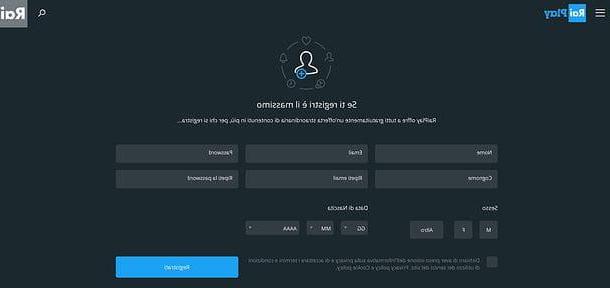
En la siguiente pantalla, realice una grabación rápida, utilizando los botones con el icono Facebook, Twitter o Google, o presione el botón Regístrate y complete todos los campos de texto que se le indiquen para crear una cuenta.
Una vez registrado, haga clic en el icono ⋮ ubicado en la parte superior derecha de la barra del navegador y, en el menú que se le muestra, haga clic en el elemento haz. Luego, asegúrese de que el elemento esté seleccionado allí Enviar tarjeta y seleccione el Nombre de Chromecast para conectar el navegador al dispositivo de Google. Para confirmar la conexión, se le mostrará el icono de Chromecast en la parte superior derecha (el símbolo de una pantalla con las ondas de wifi junto a).
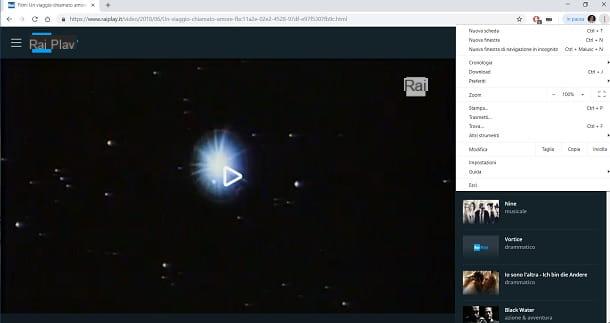
Una vez hecho esto, ubique el contenido que desea ver y transmitir, haga clic en su póster y luego presione el botón (▶ ︎). Puede administrar la reproducción utilizando los botones ❚❚ y ▶ ︎ en el reproductor multimedia de RaiPlay, para pausar e iniciar el contenido multimedia. El icono con un símbolo altoparlante en su lugar, se utiliza para ajustar el volumen de audio.
En cualquier momento, puede interrumpir la transmisión: para hacerlo, presioneIcono de Chromecast ubicado en la barra de menú en la parte superior y haga clic en el elemento Detener en el menú que se le muestra.
Cómo ver RaiPlay con Chromecast
























